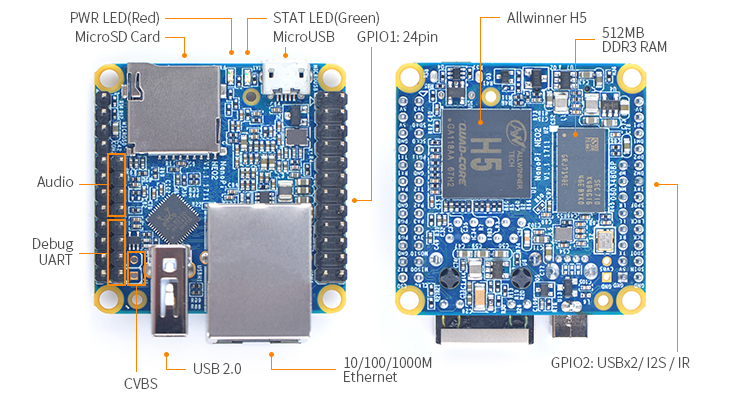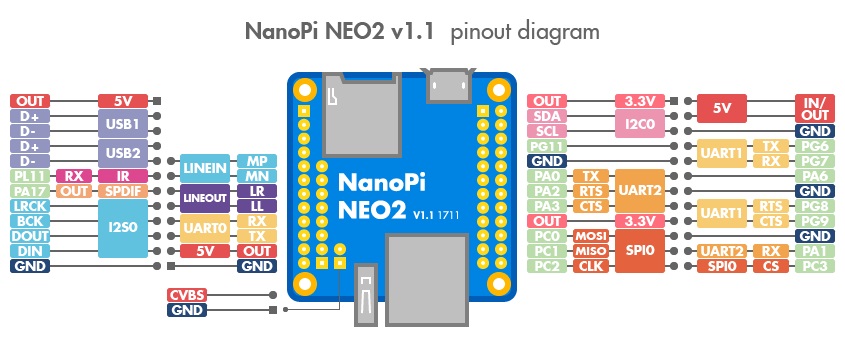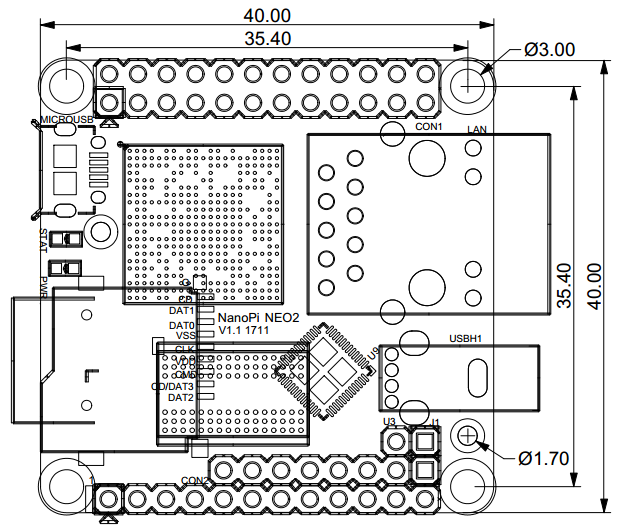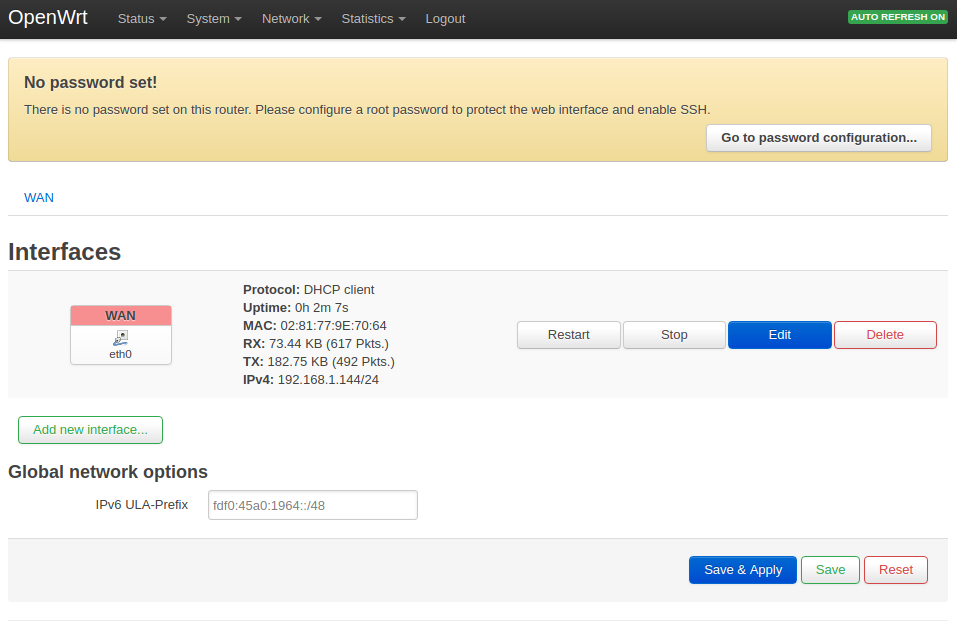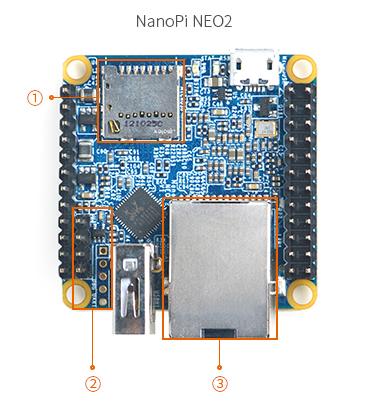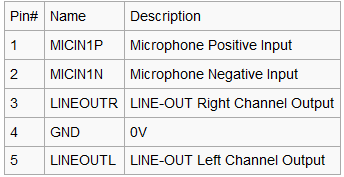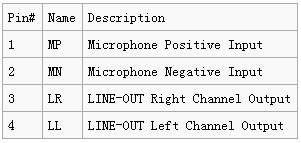NanoPi NEO2/zh
Contents
- 1 介绍
- 2 硬件特性
- 3 接口布局和尺寸
- 4 软件特性
- 5 快速入门
- 6 FriendlyCore的使用
- 6.1 介绍
- 6.2 运行FriendlyCore
- 6.3 开发Qt应用
- 6.4 开机自动运行Qt示例程序
- 6.5 扩展TF卡文件系统
- 6.6 连接WiFi
- 6.7 连接以太网
- 6.8 访问GPIO/I2C/串口等硬件资源
- 6.9 定制命令行的欢迎信息(文字LOGO)
- 6.10 修改时区
- 6.11 选择系统默认音频设备
- 6.12 连接USB摄像头模块(FA-CAM202)
- 6.13 查看CPU温度和频率
- 6.14 测试看门狗
- 6.15 测试红外接收
- 6.16 读取CHIP ID
- 6.17 通过WiringNP测试GPIO
- 6.18 运行Qt示例程序
- 6.19 Docker在arm64系统下的安装与使用
- 6.20 播放和录制音频
- 7 FriendlyWrt的使用
- 8 更多OS
- 9 如何编译FriendlyCore系统
- 10 编译内核头文件安装包
- 11 使用扩展配件及编程示例
- 12 3D 打印外壳
- 13 资源链接
- 14 硬件更新
- 15 更新日志
1 介绍
- NanoPi NEO2是友善之臂团队推出的全新一代超小型ARM计算机,它采用全志64位四核A53处理器H5, 内置六核Mail450 GPU, 标配512M DDR3内存(可选1GB),可支持运行Ubuntu Core,Armbian等嵌入式操作系统。NEO2小巧精致,尺寸如一,接口布局和NEO(v1.4)完全兼容,外壳通用。
- 更为惊人的是,在极其有限的空间里,NEO2采用了千兆以太网接口,并带有1个标准USB接口,因此非常适合对体积要求高,数据传输量大,数据传输速度快,和更高计算性能的物联网应用;它也是创客、高端极客们发挥创意的绝佳选择。
2 硬件特性
- CPU: Allwinner H5, Quad-core 64-bit high-performance Cortex A53
- DDR3 RAM: 512MB
- 网络:10/100/1000M 以太网口, 采用RTL8211E-VB-CG网络传输芯片
- USB Host: 3路,其中1路为标准A型口,另外2路位于GPIO2
- MicroSD Slot:1个, 支持启动和存储系统
- 指示灯: 2个, 分别用于电源, 和系统状态(蓝色)
- GPIO1: 24pin, 2.54mm间距双排针,兼容树莓派GPIO之管脚1-24, 含UART, SPI, I2C, IO等管脚资源
- GPIO2: 12pin, 2.54mm间距单排针, 含USB, 红外接收, I2S, IO等管脚资源
- 调试串口: 4Pin, 2.54mm间距单排针
- 音频输入和输出: 4Pin, 2.54mm间距单排针
- PCB Size: 40 x 40mm
- MicroUSB: 供电(5V/2A),并具备OTG功能
- 尺寸和接口与NanoPi NEO V1.4兼容,可共用外壳。
- Weight: 13g(WITHOUT Pin-headers)
3 接口布局和尺寸
3.1 接口布局
- GPIO管脚定义
Pin# Name Linux gpio Pin# Name Linux gpio 1 SYS_3.3V 2 VDD_5V 3 I2C0_SDA / GPIOA12 12 4 VDD_5V 5 I2C0_SCL / GPIOA11 11 6 GND 7 GPIOG11 203 8 UART1_TX / GPIOG6 198 9 GND 10 UART1_RX / GPIOG7 199 11 UART2_TX / GPIOA0 0 12 GPIOA6 6 13 UART2_RTS / GPIOA2 2 14 GND 15 UART2_CTS / GPIOA3 3 16 UART1_RTS / GPIOG8 200 17 SYS_3.3V 18 UART1_CTS / GPIOG9 201 19 SPI0_MOSI / GPIOC0 64 20 GND 21 SPI0_MISO / GPIOC1 65 22 UART2_RX / GPIOA1 1 23 SPI0_CLK / GPIOC2 66 24 SPI0_CS / GPIOC3 67
- USB/Audio/IR 定义
NanoPi NEO2 Pin# Name Description 1 VDD_5V 5V Power Out 2 USB-DP1 USB1 DP Signal 3 USB-DM1 USB1 DM Signal 4 USB-DP2 USB2 DP Signal 5 USB-DM2 USB2 DM Signal 6 GPIOL11 / IR-RX GPIOL11 or IR Receive 7 SPDIF-OUT / GPIOA17 GPIOA17 or SPDIF-OUT 8 PCM0_SYNC / I2S0_LRC I2S / PCM Sample Rate Clock/Sync 9 PCM0_CLK / I2S0_BCK I2S / PCM Sample Rate Clock 10 PCM0_DOUT / I2S0_SDOUT I2S / PCM Serial Data Output 11 PCM0_DIN / I2S0_SDIN I2S / PCM Serial Data Input 12 GND 0V
- Audio
Pin# Name Description 1 MP Microphone Positive Input 2 MN Microphone Negative Input 3 LR LINE-OUT Right Channel Output 4 LL LINE-OUT Left Channel Output
- Debug Port(UART0)
Pin# Name 1 GND 2 VDD_5V 3 UART_TXD0 / GPIOA4 4 UART_RXD0 / GPIOA5 / PWM0
- 说明
- SYS_3.3V: 3.3V电源输出
- VDD_5V: 5V电源输入/输出。当电压大于MicroUSB时,向板子供电,否则板子从MicroUSB取电。输入范围:4.7~5.5V
- 全部信号引脚均为3.3V电平,输出电流为5mA,可以带动小负荷模块,io都不能带负载
- 更详细的信息请查看原理图:NanoPi_NEO2_V1.1_1711-Schematic.pdf
3.2 机械尺寸
- 详细尺寸:pcb的dxf文件
4 软件特性
FriendlyCore系统 交叉编译器 - gcc-linaro-6.3.1-2017.02-x86_64_aarch64-linux-gnu
- 适用于64-bit Armv8 Cortex-A, little-endian架构,在NanoPi H5开发板上长期验证和试用。
U-boot-2017.11 - 支持自动探测FriendlyElec所有的型号NanoPi H5开发板,自动加载对应的dtb文件。
- 优化内存设置。
- 支持设置CPU电压调节芯片sy8106a,仅适用于NanoPi K1 Plus/NanoPi NEO Core2。
- 支持基于H5 CPUID 生成非 OUI MAC地址供 Linux 的 eth0 使用。
- 支持从 EEPROM(如果存在的话) 读取OUI MAC地址供 Linux 的eth0使用。
- 支持检测SD/eMMC启动方式,自动加载对应存储设备里的内核。
Linux-4.14 - 支持LED,通过/sys/class/leds访问。
- 支持GPIO,通过/sys/class/gpio/访问。
- 支持UART0/1/2/3,通过/dev/ttySX访问。
- 支持I2C0,通过/dev/i2c-X访问。
- 支持SPI0,通过/dev/spidevX.X访问。
- 支持PWM0,通过/sys/class/pwm/访问,与UART0引脚复用。
- 支持I2S0,默认配合PCM5102A codec使用,与I2C1引脚复用。
- 支持Watchdog,通过/dev/watchX访问。
- 支持读取CPU ID,通过/sys/bus/nvmem/devices/sunxi-sid0/nvmem访问。
- 支持IR Receive,需自行外接IR接收器。
- 支持CPU动态电压调节。
- 支持Micro USB OTG。
- 支持USB Host1/2/3。
- 支持TF Card。
- 支持1000M Ethernet。
- 支持H5自带Codec,录音与播放。
- 支持USB Camera(CAM202)。
- 支持市面上常见USB WiFi Adapter。
- 支持市面上常见USB Ethernet Adapter。
- 支持市面上常见USB Serial Converter。
- 支持市面上常见USB Sound Card。
- 支持NanoHat PCM5102A。
文件系统 - 基于UbuntuCore-16.04构建,保留UbuntuCore的原始特性。
- 内置常用软件包: VIM/Nano/SSHserver等。
- 内置Qt-Embedded-4.8,适合企业用户快速开发需要图形界面的产品。
- 内置网络管理工具NetworkManager,自动检测和连接网络,便于管理网络,参考 NetworkManager。
- 内置命令行配置工具npi-config,可用于配置用户密码、系统语言、时区、Hostname、SSH开关、自动登录选项、硬件接口,参考Npi-config。
- 使用 overlayfs,参考How to use overlayfs on Linux。
- 支持首次启动时自动扩展文件系统。
- 支持启动时自动修复文件系统。
- 启动512MB的swap分区。
- 支持WiringNP,通过类似Arduino的API访问NanoPi的gpio/i2c/spi等,参考WiringNP。
- 支持BakeBit,BakeBit是一套传感器连接的解决方案,包括硬件(NanoHat Hub扩展板)和软件(BakeBit),参考BakeBit 。
- 支持RPi.GPIO,通过Python访问NanoPi的gpio,参考 RPi.GPIO。
- 支持使用 eflasher 工具烧写到 eMMC(仅支持带eMMC的板子),参考EFlasher。
- gcc-linaro-6.3.1-2017.02-x86_64_aarch64-linux-gnu
FriendlyWrt系统 交叉编译器 - gcc-linaro-6.3.1-2017.02-x86_64_aarch64-linux-gnu
- 适用于64-bit Armv8 Cortex-A, little-endian架构,在NanoPi H5开发板上长期验证和试用。
U-boot-2017.11 - 与FriendlyCore系统一致。
Linux-4.14 - 与FriendlyCore系统一致。
文件系统 - 基于 OpenWrt-18.06 构建,保留 OpenWrt 原生的功能特性;
- 基于 FriendlyElec 维护的 U-boot-2017.11 + Linux-4.14。
- 优化第一次开机时单板硬件相关的初始化。
- 支持 huawei wifi 2 mini(E8372h)。
- 支持 5G USB WiFi rtl8821cu,可热插拔。
- 支持 Matrix-LCD2USB,默认显示 IP 地址。
- 使用 overlayfs,参考How to use overlayfs on Linux。
- 支持首次启动时自动扩展文件系统。
- 提供一键编译 U-boot/Linux/FriendlyWrt rootfs 并且生成系统映像的脚本工具,参考How to Build FriendlyWrt。
- 支持使用 eflasher 工具烧写到 eMMC(仅支持带eMMC的板子),参考EFlasher。
5 快速入门
5.1 准备工作
要开启你的NanoPi NEO2新玩具,请先准备好以下硬件
- NanoPi NEO2主板
- microSD卡/TF卡: Class10或以上的 8GB SDHC卡
- 一个microUSB接口的外接电源,要求输出为5V/2A(可使用同规格的手机充电器)
- 一台电脑,需要联网,建议使用Ubuntu 18.04 64位系统
5.2 经测试可选用的TF卡
制作启动TF卡时,建议Class10或以上的 8GB SDHC卡。以下是经友善电子测试验证过的高速TF卡:
- SanDisk闪迪 32GB TF(MicroSD)存储卡 U3 C10 A1 V30 4K 至尊超极速移动版内存卡 (开发者推荐)
- SanDisk闪迪32GB TF(MicroSD)存储卡 行车记录仪&安防监控专用内存卡 (长时间运行推荐)
- SanDisk闪迪 TF 8G Class10 microSD 高速 TF卡:
- SanDisk闪迪 TF 128G 至尊高速 Class10 microSDXC TF 128G 48MB/S:
- 川宇 8G手机内存卡 TF 8G 卡存储卡 C10 高速 Class10 microSD卡:
5.3 安装系统
5.3.1 下载系统固件
首先访问下载地址下载需要的固件文件(officail-ROMs目录)和烧写工具(tools目录):
使用以下固件: nanopi-neo2_sd_friendlycore-xenial_3.10_arm64_YYYYMMDD.img.zip 基于UbuntuCore构建的系统固件,使用Linux-3.10内核 nanopi-neo2_sd_friendlycore-xenial_4.14_arm64_YYYYMMDD.img.zip 基于UbuntuCore构建的系统固件,使用Linux-4.14内核 nanopi-neo2_sd_friendlywrt_4.14_arm64_YYYYMMDD.img.zip 基于OpenWrt构建的系统固件,使用Linux-4.14内核 烧写工具: win32diskimager.rar Windows平台下的系统烧写工具,Linux平台下可以用dd命令烧写系统
5.3.2 烧写Linux系统
5.3.2.1 烧写到TF卡
- FriendlyCore / FriendlyWrt 等系统都属于 Linux 系统,所以它们的烧写方法是一样。
- 将 Linux 系统固件和烧写工具 win32diskimager.rar 分别解压,在 Windows 下插入TF卡(限4G及以上的卡),以管理员身份运行烧写工具 win32diskimager,在烧写工具 win32diskimager 的界面上,选择你的TF卡盘符,选择Linux 系统固件,点击 Write 按钮烧写。
这里以nanopi-neo2_sd_friendlycore-xenial_4.14_arm64_YYYYMMDD.img为例,其他Linux系统的烧写操作是类似的,烧写时的界面如下:
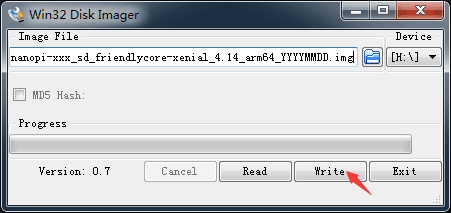
- 当制作完成TF卡后,拔出TF卡插入 BOOT 卡槽,上电启动(注意,这里需要5V/2A的供电),你可以看到STAT灯闪烁,这时你已经成功启动系统。
6 FriendlyCore的使用
6.1 介绍
FriendlyCore,是一个没有X-windows环境,基于Ubuntu core构建的系统,使用Qt-Embedded作为图形界面的轻量级系统,兼容Ubuntu系统软件源,非常适合于企业用户用作产品的基础OS。
本系统除了保留Ubuntu Core的特性以外,还包括以下特性:
- 集成Qt4.8;
- 集成NetworkManager网络管理器;
- 集成bluez等蓝牙相关软件包;
- 集成alsa相关软件包;
- 集成命令行系统配置工具npi-config;
- 集成Python GPIO模块RPiGPIO;
- 集成Python/C语言编写的demo程序,位于/root目录;
- 使能512M的swap分区;
6.2 运行FriendlyCore
- 对于有HDMI接口的板子,如果要在电视上进行操作,您需要连接USB鼠标和键盘。
- 如果您需要进行内核开发,最好选购一个串口配件,连接了串口,则可以通过串口终端对开发板进行操作。
使用串口模块能有效地提升开发效率,以下是串口模块的连接方法:
接上串口后,您可以选择从串口模块的DC口或者从MicroUSB口 (如果有) 进行供电:

也可以使用USB转串口模块调试,请注意需要使用5V/2A电源给开发板MicroUSB供电:

- FriendlyCore默认帐户:
普通用户:
用户名: pi 密码: pi
Root用户:
用户名: root 密码: fa
默认会以 pi 用户自动登录,你可以使用 sudo npi-config 命令取消自动登录。
- 更新软件包:
$ sudo apt-get update
6.3 开发Qt应用
请参考 How to Build and Install Qt Application for FriendlyELEC Boards/zh
6.4 开机自动运行Qt示例程序
使用npi-config工具进行开启:
sudo npi-config进入Boot Options -> Autologin -> Qt/Embedded,选择Enable然后重启即可。
6.5 扩展TF卡文件系统
第一次启动FriendlyCore系统时,系统会自动扩展文件系统分区,请耐心等待,TF卡/eMMC的容量越大,需要等待的时间越长,进入系统后执行下列命令查看文件系统分区大小:
df -h
6.6 连接WiFi
无论是SD WiFi还是USB WiFi, 它们的连接方式都是一样的。正基科技的APXX系列芯片属于SD WiFi,另外系统默认也已经支持市面上众多常见的USB WiFi,已测试过的USB WiFi型号如下:
序号 型号 1 RTL8188CUS/8188EU 802.11n WLAN Adapter 2 RT2070 Wireless Adapter 3 RT2870/RT3070 Wireless Adapter 4 RTL8192CU Wireless Adapter 5 小米WiFi mt7601 6 5G USB WiFi RTL8821CU 7 5G USB WiFi RTL8812AU
目前使用 NetworkManager 工具来管理网络,其在命令行下对应的命令是 nmcli,要连接WiFi,相关的命令如下:
- 切换到root账户
$ su root
- 查看网络设备列表
$ nmcli dev注意,如果列出的设备状态是 unmanaged 的,说明网络设备不受NetworkManager管理,你需要清空 /etc/network/interfaces下的网络设置,然后重启.
- 开启WiFi
$ nmcli r wifi on- 扫描附近的 WiFi 热点
$ nmcli dev wifi- 连接到指定的 WiFi 热点
$ nmcli dev wifi connect "SSID" password "PASSWORD" ifname wlan0
请将 SSID和 PASSWORD 替换成实际的 WiFi名称和密码。
连接成功后,下次开机,WiFi 也会自动连接。
更详细的NetworkManager使用指南可参考这篇文章: Use NetworkManager to configure network settings
如果你的USB WiFi无法正常工作, 大概率是因为文件系统里缺少了对应的USB WiFi固件。对于Debian系统, 可以在Debian-WiFi里找到并安装USB WiFi芯片的固件。而对于Ubuntu系统, 则可以通过下列命令安装所有的USB WiFi固件:
$ apt-get install linux-firmware
一般情况下, 各种WiFi芯片的固件都存放在/lib/firmware目录下。
6.7 连接以太网
默认插上网线开机,会自动连接并通过DHCP获取IP地址,如需要配置静态IP地址,请参考 NetworkManager 的相关文档: Use NetworkManager to configure network settings。
6.8 访问GPIO/I2C/串口等硬件资源
请参考下面的文档:
- WiringNP: NanoPi NEO/NEO2/Air GPIO Programming with C/zh
- RPi.GPIO : NanoPi NEO/NEO2/Air GPIO Programming with Python/zh
6.9 定制命令行的欢迎信息(文字LOGO)
欢迎信息主要是这个目录下的脚本来打印的:
/etc/update-motd.d/
比如要修改 FriendlyELEC 的大字LOGO,可以修改/etc/update-motd.d/10-header 这个文件,比如要将LOGO改为HELLO,可将以下行:
TERM=linux toilet -f standard -F metal $BOARD_VENDOR
改为:
TERM=linux toilet -f standard -F metal HELLO
6.10 修改时区
例如更改为Shanghai时区:
sudo rm /etc/localtime sudo ln -ls /usr/share/zoneinfo/Asia/Shanghai /etc/localtime
6.11 选择系统默认音频设备
如果当前系统存在多个音频设备, 例如HDMI-Audio、3.5mm耳机座、I2S-Codec时, 可以通过下列操作设置系统默认使用的音频设备。
- 启动板子后,执行以下步骤安装alsa包:
$ apt-get update $ apt-get install libasound2 $ apt-get install alsa-base $ apt-get install alsa-utils
- 安装好需要的库后,查看系统当前所有的声卡设备的序列号。这里假设aplay的输出如下, 并不是真实情况, 请根据实际情况进行相对应的修改:
$ aplay -l card 0: HDMI card 1: 3.5mm codec card 2: I2S codec
上面的信息表示card 0代表HDMI-Audio,card 1代表3.5mm耳机座, card 2代表I2S-Codec,修改配置文件/etc/asound.conf如下表示选择HDMI-Audio:
pcm.!default { type hw card 0 device 0 } ctl.!default { type hw card 0 }
如果将card 0修改为card 1, 则表示选择3.5mm耳机座, 以此类推。
拷贝一首 .wav 格式的音乐到开发板上,播放音乐:
$ aplay /root/Music/test.wav
可以听见从系统默认的音频设备里输出音频。
如果您使用的开发板是H3/H5/H2+系列并且使用的是主线内核,那么更简便的方法是使用npi-config。
6.12 连接USB摄像头模块(FA-CAM202)
FA-CAM202是一款200万像素的USB摄像头模块, 连接测试USB摄像头的方法请参考本页面<连接DVP摄像头模块(CAM500B)>章节或者Matrix - CAM500B页面。
请自行修改start.sh, 确保使用正确的/dev/videoX节点, 下列命令可以用来确定FA-CAM202摄像头的video节点:
$ apt-get install v4l-utils $ v4l2-ctl -d /dev/video1 -D Driver Info (not using libv4l2): Driver name : uvcvideo Card type : HC 3358+2100: HC 3358+2100 Bus info : usb-1c1b000.usb-1 ...
上述信息表示/dev/video1是FA-CAM202的设备节点。
6.13 查看CPU温度和频率
- 命令行查看:
$ cpu_freq CPU0 online=1 temp=26581 governor=ondemand cur_freq=480000 CPU1 online=1 temp=26581 governor=ondemand cur_freq=480000 CPU2 online=1 temp=26581 governor=ondemand cur_freq=480000 CPU3 online=1 temp=26581 governor=ondemand cur_freq=480000
上述信息表示当前有4个CPU核心在线, 温度均约为26.5摄氏度, 运行的策略均为根据需求来决定运行频率, 当前的运行频率均为480MHz。
6.14 测试看门狗
使用下列命令可以测试看门狗功能:
$ cd /root/demo/watchdog/ $ gcc watchdog_demo.c -o watchdog_demo $ ./watchdog_demo /dev/watchdog0 10 Set timeout: 10 seconds Get timeout: 10 seconds System will reboot in 10 second
系统将在10秒之后重启。
6.15 测试红外接收
注意: 请先检查红外接收器是否存在。
红外接收功能默认是关闭的, 可以通过npi-config使能:
$ npi-config
6 Advanced Options Configure advanced settings
A8 IR Enable/Disable IR
ir Enable/Disable ir[enabled]重启系统, 然后使用下列命令测试红外接收:
$ apt-get install ir-keytable $ echo "+rc-5 +nec +rc-6 +jvc +sony +rc-5-sz +sanyo +sharp +mce_kbd +xmp" > /sys/class/rc/rc0/protocols # 使能紅外协议 $ ir-keytable -t Testing events. Please, press CTRL-C to abort.
ir-keytable -t用于检查是否有接收到红外信号, 使用任意遥控器发送按键信息给红外接收器, 可以看到类似下列信息:
1522404275.767215: event type EV_MSC(0x04): scancode = 0xe0e43 1522404275.767215: event type EV_SYN(0x00). 1522404278.911267: event type EV_MSC(0x04): scancode = 0xe0e42 1522404278.911267: event type EV_SYN(0x00).
6.16 读取CHIP ID
对于全志H2+/H3/H5/芯片,CPU里内置了16 Byte的CHIP ID,在Linux-4.14下可以使用下列命令读取:
$ apt-get install bsdmainutils $ hexdump /sys/bus/nvmem/devices/sunxi-sid0/nvmem 0000000 8082 0447 0064 04c3 3650 ce0a 1e28 2202 0000010 0002 0000 0000 0000 0000 0000 0000 0000 0000020 0000 0000 0000 0000 0000 0000 0000 0000 0000030 0000 0008 0508 0000 0000 0000 0000 0000 0000040 0000 0000 0000 0000 0000 0000 0000 0000
"8082 0447 0064 04c3 3650 ce0a 1e28 2202"即为16 Byte的CHIP ID。
CHIP ID相关驱动代码位于: ./drivers/nvmem/sunxi_sid.c
6.17 通过WiringNP测试GPIO
wiringPi库最早是由Gordon Henderson所编写并维护的一个用C语言写成的类库,除了GPIO库,还包括了I2C库、SPI库、UART库和软件PWM库等,由于wiringPi的API函数和arduino非常相似,这也使得它广受欢迎。
wiringPi库除了提供wiringPi类库及其头文件外,还提供了一个命令行工具gpio:可以用来设置和读写GPIO管脚,以方便在Shell脚本中控制GPIO管脚。
我们在FriendlyCore系统中支持了这个工具以便客户测试GPIO管脚。详细信息请参看 WiringNP
6.18 运行Qt示例程序
执行以下命令:
$ sudo /opt/QtE-Demo/run.sh
运行结果如下,这是一个开源的QtDemo:

6.19 Docker在arm64系统下的安装与使用
6.19.1 安装 Docker
执行下列命令:
sudo apt-get update sudo apt-get install docker.io
6.19.2 测试 Docker
执行下列命令运行一个简单的docker image:
git clone https://github.com/friendlyarm/debian-jessie-arm-docker cd debian-jessie-arm-docker ./rebuild-image.sh ./run.sh
6.20 播放和录制音频
NEO2只提供了音频硬件接口(2.0mm 5pin 排针),引脚的定义如下:
Pin# Name Description 1 MICIN1P Microphone Positive Input 2 MICIN1N Microphone Negative Input 3 LINEOUTR LINE-OUT Right Channel Output 4 GND 地 5 LINEOUTL LINE-OUT Left Channel Output
用户需自行转接音频设备,参考下图:
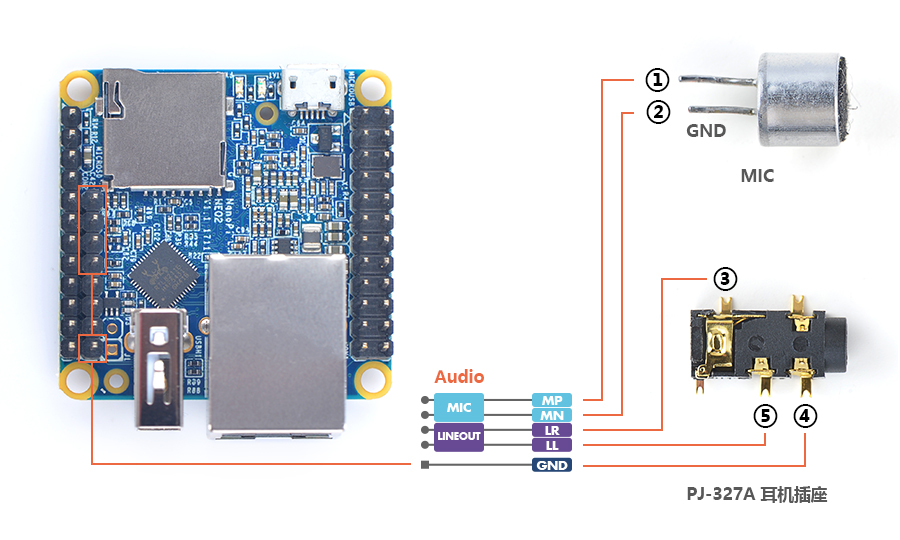
只有在已外接音频设备的前提下,才可以使用下列步骤测试播放和录制音频。
查看系统里的声卡设备:
$ aplay -l **** List of PLAYBACK Hardware Devices **** card 0: Codec [H3 Audio Codec], device 0: CDC PCM Codec-0 [] Subdevices: 1/1 Subdevice #0: subdevice #0
全志H5和H3这两款CPU内部都自带了同一个codec设备,在主线内核中被命名为[H3 Audio Codec]。
播放音频:
$ aplay /root/Music/test.wav -D plughw:0
参数-D plughw:0表示使用设备card 0,请根据aplay -l的实际打印信息选择正确的card设备。
录制音频:
$ arecord -f cd -d 5 test.wav
7 FriendlyWrt的使用
7.1 介绍
FriendlyWrt 基于 OpenWrt 改造而来,它是适合于嵌入式设备的一个 Linux 发行版,它不是一个单一、静态的固件,而是提供了一个可添加软件包的可写的文件系统。 这使用户可以自由的选择应用程序和配置,而不必受设备提供商的限制,并且可以使用一些适合某方面应用的软件包来定制你的设备。 对于开发者来说,OpenWrt 是一个框架,开发者不必麻烦地构建整个固件就能得到想要的应用程序;对于用户来说,这意味着完全定制的能力,与以往不同的方式使用设备,OPKG 包含超过3500个软件。 更详细的介绍请参考OpenWrt官网。
7.2 登录系统
- 串口登录
如果您需要进行内核开发,最好选购一个串口配件,连接了串口,则可以通过串口终端对开发板进行操作。
使用串口模块能有效地提升开发效率,以下是串口模块的连接方法:
接上串口后,您可以选择从串口模块的DC口或者从MicroUSB口 (如果有) 进行供电:

也可以使用USB转串口模块调试,请注意需要使用5V/2A电源给开发板MicroUSB供电:

默认会以 root 用户自动登录,并且没有设置root用户的密码,你可以使用 passwd 命令来设置 root 用户的密码。

第一次运行系统时,系统会自动拓展TF卡上文件系统分区到最大可用空间:

请耐心等待文件系统扩展完成。
- SSH登录
在本开发板的FriendlyWrt系统里,有线网络(eth0) 被配置为WAN功能。
启动系统前,请先用网线连接板子的有线以太网口到一级路由器的LAN口,以便该以太网(eth0) 能通过DHCP获取到IP地址。
这里假设已经通过调试串口或者一级路由器确定板子的以太网(eth0) 的IP地址为192.168.1.163,执行下列命令通过SSH登录系统:
$ ssh root@192.168.1.163
无需密码,直接就可以登录。
- Web登录
FriendlyWrt系统支持通过LuCI Web界面进行访问和配置。
在已完成 <SSH登录> 章节里的设置的基础上,假设板子的有线以太网的IP地址为192.168.1.163,在浏览器中输入该IP地址就可以登录LuCI界面了:
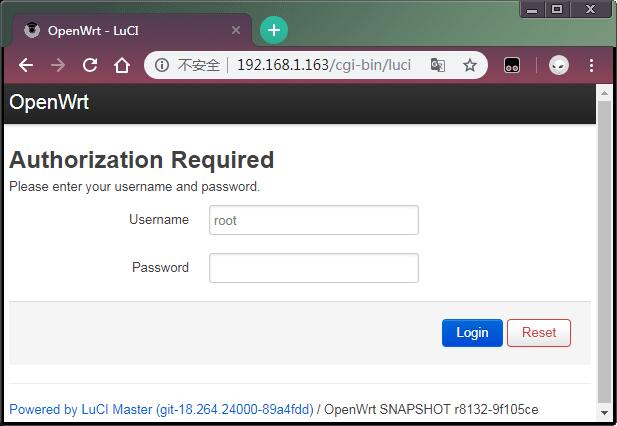
默认用户名为root,无需密码,直接点击"Login"按键即可登录。
7.3 软件包管理
FriendlyWrt使用opkg工具来管理软件包,执行如下命令可以获取opkg的帮助信息:
$ opkg
Package Manipulation:
update Update list of available packages
upgrade <pkgs> Upgrade packages
install <pkgs> Install package(s)
configure <pkgs> Configure unpacked package(s)
remove <pkgs|regexp> Remove package(s)
flag <flag> <pkgs> Flag package(s)
<flag>=hold|noprune|user|ok|installed|unpacked (one per invocation)
Informational Commands:
list List available packages
list-installed List installed packages
list-upgradable List installed and upgradable packages
list-changed-conffiles List user modified configuration files
files <pkg> List files belonging to <pkg>
search <file|regexp> List package providing <file>
find <regexp> List packages whose name or description matches <regexp>
info [pkg|regexp] Display all info for <pkg>
status [pkg|regexp] Display all status for <pkg>
download <pkg> Download <pkg> to current directory
...上面只截取了部分帮助信息,请自行查阅完整的帮助信息,下面会描述几个常用的opkg命令。
- 更新可用软件包列表
第一次安装软件前,建议先更新可用软件包列表:
$ opkg update
- 查看可安装的软件包:
$ opkg list
本WiKi编写时,可安装的软件包共有3241个。
- 查看已安装的软件:
$ opkg list-installed
本WiKi编写时,已安装的软件包共有124个。
- 安装/删除软件:
$ opkg install <pkgs> $ opkg remove <pkgs>
- 查看已安装的软件包含什么文件:
$ opkg files <pkg>
- 安装LuCI中文语言包:
$ opkg install luci-i18n-base-zh-cn
- 查看当前系统中哪些配置文件被修改过:
$ opkg list-changed-conffiles
- 相关参考:
7.4 查看系统状态
- 命令行查看CPU温度和频率
$ cpu_freq
Aavailable frequency(KHz):
480000 624000 816000 1008000
Current frequency(KHz):
CPU0 online=1 temp=26548C governor=ondemand freq=624000KHz
CPU1 online=1 temp=26548C governor=ondemand freq=624000KHz
CPU2 online=1 temp=26548C governor=ondemand freq=624000KHz
CPU3 online=1 temp=26548C governor=ondemand freq=624000KHz上述信息表示当前有4个CPU核在线, 温度均约为26.5摄氏度, 运行的策略均为根据需求来决定运行频率, 当前的运行频率均为624MHz,设置频率的命令如下:
$ cpu_freq -s 1008000
Aavailable frequency(KHz):
480000 624000 816000 1008000
Current frequency(KHz):
CPU0 online=1 temp=36702C governor=userspace freq=1008000KHz
CPU1 online=1 temp=36702C governor=userspace freq=1008000KHz
CPU2 online=1 temp=36702C governor=userspace freq=1008000KHz
CPU3 online=1 temp=36702C governor=userspace freq=1008000KHz上述命令将4个CPU核的频率设置为1008MHz。
- LuCI Web界面查看系统状态
登录LuCI界面后,点击顶部的 Statistics ---> Graphs,可以查看系统的各种软硬件状态信息(即statistics),例如:
1) 系统负载:

2) 内存:

3) CPU温度:

Statistics界面对应软件包luci-app-statistics,luci-app-statistics软件包用Collectd工具收集状态数据并且用RRDtool工具将数据渲染为图表。
你可以通过安装额外的collectd-mod-*软件包去使能更多的statistics.
所有的collectd-mod-*软件包对应同一个配置文件: /etc/config/luci_statistics。
7.5 查看Network->Interfaces的配置
- 登录LuCI界面后,点击顶部的 Network ---> Interfaces ,可以查看当前的网络设置:
- Network -> Interfaces 界面的配置保存在/etc/config/network中。
7.6 使用USB WiFi
目前仅支持 RTL8821CU,即插即用,插入后默认设置为AP模式,热点名称为 "rtl8821cu-mac地址",密码为"password";
7.7 使用华为随行WiFi 2 mini(E8372H-155)
即插即用,插入后,热点名称为 "HUAWEI-8DA5",其他设备连接上该热点后就可以使用4G的流量上网了。
8 更多OS
8.1 DietPi

DietPi is a highly optimised & minimal Debian-based Linux distribution. DietPi is extremely lightweight at its core, and also extremely easy to install and use.
Setting up a single board computer (SBC) or even a computer, for both regular or server use, takes time and skill. DietPi provides an easy way to install and run favourite software you choose.
For more information, please visit this link https://dietpi.com/docs/.
DietPi supports many of the NanoPi board series, you may download the image file from here:
9 如何编译FriendlyCore系统
9.1 使用开源社区主线BSP
NEO2现已支持使用64位Linux-4.14内核,并使用64位Ubuntu Core 16.04,关于H5芯片系列开发板使用主线U-boot和Linux-4.14的方法,请参考维基:Mainline U-boot & Linux
9.2 使用全志原厂BSP
9.2.1 准备工作
访问此处下载地址的sources/nanopi-h5-bsp目录,下载所有压缩文件,使用7-Zip工具解压后得到lichee目录,如下:
$ ls ./ $ lichee
也可以从github上克隆lichee源码:
$ git clone https://github.com/friendlyarm/h5_lichee.git lichee --depth 1
注:lichee是全志为其CPU的板级支持包所起的项目名称,里面包含了U-boot,Linux等源码和众多的编译脚本。
9.2.2 安装交叉编译器
访问此处下载地址的toolchain目录,下载压缩包gcc-linaro-arm-4.6.3.tar.xz和gcc-linaro-aarch64.tar.xz。
其中gcc-linaro-arm-4.6.3.tar.xz用于编译U-boot,gcc-linaro-aarch64.tar.xz用于编译Linux内核。下载完成后,将它们拷贝到源码lichee/brandy/toochain/目录下即可。
后面编译U-boot或者Linux内核时,编译脚本会自动解压并使用这两个编译器进行编译。
9.2.3 编译lichee源码
编译全志 H5 的BSP源码包必须使用64bit的Linux PC系统,并安装下列软件包,下列操作均基于Ubuntu-14.04 LTS-64bit:
$ sudo apt-get install gawk git gnupg flex bison gperf build-essential \ zip curl libc6-dev libncurses5-dev:i386 x11proto-core-dev \ libx11-dev:i386 libreadline6-dev:i386 libgl1-mesa-glx:i386 \ libgl1-mesa-dev g++-multilib mingw32 tofrodos \ python-markdown libxml2-utils xsltproc zlib1g-dev:i386
编译lichee源码包,执行命令:
$ cd lichee/fa_tools $ ./build.sh -b nanopi-neo2 -p linux -t all
该命令会一次性编译好U-boot、Linux内核和模块。
lichee目录里内置了交叉编译器,当进行源码编译时,会自动使用该内置的编译器,所以无需手动安装编译器。
下列命令可以更新TF卡上的U-boot:
$ cd lichee/fa_tools/ $ ./fuse.sh -d /dev/sdX -p linux -t u-boot
/dev/sdX请替换为实际的TF卡设备文件名。
内核boot.img和驱动模块均位于linux-3.10/output目录下,将boot.img拷贝到TF卡的boot分区的根目录即可更新内核。
9.2.4 编译U-boot
注意: 必须先完整地编译整个lichee目录后,才能进行单独编译U-boot的操作。 如果你想单独编译U-boot,可以执行命令:
$ cd lichee/fa_tools/ $ ./build.sh -b nanopi-neo2 -p linux -t u-boot
下列命令可以更新TF卡上的U-boot:
$ cd lichee/fa_tools/ $ ./fuse.sh -d /dev/sdX -p linux -t u-boot
/dev/sdX请替换为实际的TF卡设备文件名。
9.2.5 编译Linux内核
注意: 必须先完整地编译整个lichee目录后,才能进行单独编译Linux内核的操作。 如果你想单独编译Linux内核,可以执行命令:
$ cd lichee/fa_tools/ $ ./build.sh -b nanopi-neo2 -p linux -t kernel
编译完成后内核boot.img和驱动模块均位于linux-3.10/output目录下,将boot.img拷贝到TF卡的boot分区的根目录即可。
9.2.6 清理lichee源码
$ cd lichee/fa_tools/ $ ./build.sh -b nanopi-neo2 -p linux -t clean
10 编译内核头文件安装包
以下操作在在开发板上进行:
10.1 本文适用于如下版本的固件
固件文件名: nanopi-XXX_sd_friendlycore-focal_4.14_arm64_YYYYMMDD.img 具体信息:
$ lsb_release -a No LSB modules are available. Distributor ID: Ubuntu Description: Ubuntu 20.04 LTS Release: 20.04 Codename: focal $ cat /proc/version Linux version 4.14.111 (root@ubuntu) (gcc version 6.3.1 20170109 (Linaro GCC 6.3-2017.02)) #192 SMP Thu Jun 10 15:47:26 CST 2021
10.2 安装所需软件包
sudo apt-get update sudo apt-get install -y dpkg-dev libarchive-tools
10.3 制作内核头文件安装包
git clone https://github.com/friendlyarm/linux -b sunxi-4.14.y --depth 1 kernel-h5 cd kernel-h5 rm -rf .git make distclean touch .scmversion make CROSS_COMPILE= ARCH=arm64 sunxi_arm64_defconfig alias tar=bsdtar make CROSS_COMPILE= ARCH=arm64 bindeb-pkg -j4
显示如下信息表示成功:
dpkg-deb: building package 'linux-headers-4.14.111' in '../linux-headers-4.14.111_4.14.111-1_arm64.deb'. dpkg-deb: building package 'linux-libc-dev' in '../linux-libc-dev_4.14.111-1_arm64.deb'. dpkg-deb: building package 'linux-image-4.14.111' in '../linux-image-4.14.111_4.14.111-1_arm64.deb'. dpkg-genchanges: warning: substitution variable ${kernel:debarch} used, but is not defined dpkg-genchanges: info: binary-only upload (no source code included)
10.4 安装
sudo dpkg -i ../linux-headers-4.14.111_4.14.111-1_arm64.deb
10.5 测试
以编译pf_ring模块为例, 参考文档 https://www.ntop.org/guides/pf_ring/get_started/git_installation.html.
git clone https://github.com/ntop/PF_RING.git cd PF_RING/kernel/ make
编译完成后, 使用insmod尝试加载模块:
sudo insmod ./pf_ring.ko
11 使用扩展配件及编程示例
11.1 使用1-bay NAS Dock DIY自已的NAS服务器
1-bay NAS Dock是一个用于搭建迷你、小巧的桌上型NAS(Network Attached Storage:网络附属存储)设备的扩展底板,它采用了高速稳定的专业级USB 3.0 to SATA转换芯片(JSM568), 可直接安装使用2.5寸小硬盘,并采用TI公司DC-DC芯片实现稳定可靠的12V-5V电源转换,支持板载RTC时钟备份电池;我们还基于最新主线内核Linux-4.11和Debian-Jessie 为其移植了开源NAS软件系统OpenMediaVault,另外配上我们专门为其定制的精致喷砂金属铝外壳,就能够快速的搭建属于你的专用数据存储服务器,详见:1-bay NAS Dock v1.2 for NanoPi NEO/NEO2

11.2 使用Python编程操作NanoHat OLED扩展板
NanoHat OLED是一款精致小巧的单色OLED显示屏,带3个按键,我们不仅提供了源代码级驱动,而且为您展现了一个简单实用的Shell界面, 通过它你可以查看系统时间,系统运行状态,以及关机等操作;你还可以下载所有源代码自行修改编译,设计自己喜欢的界面; 配上我们专门为其定制的全金属铝外壳,相信你一定会爱不释手!详见:NanoHat OLED

11.3 使用Python编程控制NanoHat Motor 电机驱动模块
该模块可驱动四个5V PWM舵机模块和四个12V直流电机或者两个12V四线步进电机,详见:NanoHat Motor

11.4 使用NanoHat PCM5102A 数字音频解码模块
NanoHat PCM5102A采用了TI公司专业的立体声DAC音频芯片PCM5102A,为您提供数字音频信号完美还原的音乐盛宴, 详见:NanoHat PCM5102A

11.5 完全兼容的Arduino的UNO Dock扩展板
UNO Dock本身就是一个Arduino UNO,你可以使用Arduino IDE开发下载运行所有Arduino工程项目;它还是NanoPi NEO2的扩展坞,不仅为其提供稳定可靠的电源输入,还可以使用Python编程控制Arduino配件,借助强大的Ubuntu生态系统,快速把你的Arduino项目送上云端,详见:UNO Dock for NanoPi NEO v1.0

11.6 Power Dock 高效的电源转换模块
Power Dock for NanoPi NEO是一个高效的电源转换模块,能为用电设备提供稳定可靠的供电, 详见:Power Dock for NanoPi NEO

11.7 NanoHat Proto 可堆叠的面包板模块
NanoHat Proto是一个功能高度自由的模块, 板载EEPROM,详见:NanoHat Proto

11.8 Matrix - 2'8 SPI Key TFT显示模块
Matrix-2'8_SPI_Key_TFT模块是一款2.8英寸的TFT 触摸LCD,模块采用ST7789S驱动IC和XPT2046电阻式触摸IC,屏幕分辨率为240*320,采用SPI控制接口,模块还包含3个独立按键,可根据需要自定义功能。详见:Matrix - 2'8 SPI Key TFT

12 3D 打印外壳
- NanoPi_NEO2_V1.0-1701 3D打印外壳文件下载
- [xxx NanoPi_NEO2_V1.1-1711 3D打印外壳文件下载]
13 资源链接
13.1 手册原理图等开发资料
- 原理图
- 尺寸图
- H5芯片手册
- Allwinner_H5_Datasheet_V1.0.pdf
- 完整规格书请在下载地址的doc文件夹下下载
13.2 网络资源
14 硬件更新
- NanoPi NEO2 Version Compare & List(Hardware)
version NanoPi NEO2 V1.0 NanoPi NEO2 V1.1 Photo TF卡座 ① 使用不弹出的TF卡座
①使用自弹出的TF卡座 Audio 排针接口 ②NanoPi NEO2 V1.0 1701版Audio接口使用2.0mm 5Pin排针
②NanoPi NEO2 V1.1 1711版Audio接口使用2.54mm 4Pin排针,并和调试串口放在同一排针
RJ45千兆接口 ③ NanoPi NEO2 V1.0 1701版使用沉板式贴片连接器 ③ NanoPi NEO2 V1.1 1711版使用非沉板式插件连接器 CVBS输出接口 ④ NanoPi NEO2 V1.1 1711版新增CVBS输出接口 固定孔 ⑤ NanoPi NEO2 V1.1 1711版新增两个直径1.7mm的固定孔 GPIO调压 ⑥ NanoPi NEO2 V1.1 1711版新增1.1V/1.3V GPIO调压
15 更新日志
注意: 本章节的描述针对所有的H5板子,部分硬件相关的功能描述仅支持特定的板子,请优先阅读开发板对应的维基以确定是否有相关的硬件功能。
2021-06-15
h5 FriendlyCore:
- 升级到 Ubuntu Core 20.04;
2021-02-24
h5 FriendlyCore:
- 修复 i2s 左右声道异常交换的 bug;
2019-12-19
- 修复dma驱动里的bug;
- 修复播放音频前后有爆破声的问题;
- uboot添加dtb overlay的功能;
- friendlywrt升级到r19,并且支持docker;
2019-11-05
- 修复 H5 运行 ubuntu-tft ROM tft屏无显示的bug;
2019-10-28
- 支持NanoPi NEO2 Black;
- 支持从 EEPROM(如果存在的话) 读取 MAC 地址供 eth0 使用;
- 增大 image-for-eflasher 里 rootfs 的分区;
- 将 FriendlyWrt 的 rootfs 从 armhf 版本修复为 arm64 版本;
2019-09-18
h5 OpenWrt:
- 将OpenWrt改名为FriendlyWrt;
- 修改WiFi热点名称为FriendlyWrt,并设置连接密码为password;
- 支持5g usb wifi RTL8821CU;
- 支持华为随行WiFi 2 mini(E8372H-155);
- K1 Plus 添加 friendlywrt系统;
h5 FriendlyCore:
- 支持5g usb wifi RTL8821CU/RTL8812AU;
- 支持docker;
h5 eflasher:
- 精简rootfs,提升启动速度;
- 支持LED显示烧写状态:快闪表示正在烧写中,慢闪表示没有在烧写;
- windows系统下可以查看FriendlyARM分区,便于拷贝image-for-eflasher文件;
2019-04-30
内核从4.14.52升级到4.14.111;
Linux-4.14 的ROM启用overlayfs,降低异常关机rootfs损坏的概率;
NEO2/NEO-Plus2/NEO-Core2添加OpenWrt的ROM;
提升Linux-4.14 AP6212 AP模式的稳定性;
2018-10-11
Linux-4.14 ov5640摄像头支持自动对焦;
规范images-for-eflasher的命名;
2018-09-19
规范系统固件的名称;
eflasher系统支持通过命令行方法备份和还原eMMC;
4.14内核使能多种USB转串口芯片;
2018-08-10
首次发布NanoPi K1 Plus的Android7.0系统固件和源码;
2018-07-11
光盘里添加非官方开发和维护的ROM: DietPi;
2018-07-04
NanoPi-K1-Plus添加DietPi的介绍页面。
2018-06-28
mjpg-streamer支持在指定的framebuffer上显示摄像头数据;
升级Linux4.14.0到Linux4.14.52;
Linux4.14.52内核支持I2S0 + PCM5102A;
2018-06-26
U-boot会打印启动设备的名称,例如: Boot device: emmc;
Linux-4.14支持摄像头Cam500B;
提高eflasher系统的稳定性,并且支持备份和还原emmc;
2018-05-11
Linux内核回退到LTS版本: 4.14;
4.14内核使能看门狗;
4.14内核使能红外接收;
4.14内核使能MicroUSB的OTG功能;
U-boot不再打印CPU ID, 4.14内核提供读CPU ID的接口(/sys/bus/nvmem/devices/sunxi-sid0/nvmem);
2018-04-20
- ROM(Linux-4.x内核):
升级Linux到4.16.0版本;
支持DVP接口的摄像头Matrix - CAM500B;
支持I2S+NanoHat PCM5102A;
支持HDMI音频输出;
使能看门狗;
使能红外接收;
使能MicroUSB的OTG功能;
发布默认使能Matrix - 2'8 SPI Key TFT的ROM;
完善Npi-config,支持选择显示/声卡设备;
维基添加IR/watchdog说明章节;
启用512MB的swap分区;
不再预装WiringNP;
U-boot不再打印CPU ID,由内核提供读CPU ID的接口;
以CPU ID作为生成蓝牙的mac地址的种子;
2018-01-25
- ROM(Linux-4.x内核):
WiFi-ap6212支持切换为ap模式;
2017-12-19
- OLED-ROM:
修复sources.list异常的问题;
2017-12-08
- ROM(Linux-4.x内核):
升级Uboot到2017.11版本;
升级Linux内核到4.14.0版本;
Linux内核使能PPP相关的配置项;
支持HDMI音频输出;
修复以太网LED显示异常的问题;
使能内存ODT功能;
2017-07-04
- ROM(Linux-4.x内核)
使用NetworkManager作为网络管理工具;
支持I2S0和NanoHat PCM5102A;
支持Matrix-2'8_SPI_Key_TFT;
优化内存使用策略,提升系统稳定性;
- NAS-ROM(Linux-4.x内核):
支持DS1307和NTP自适应设置系统时间;
2017-05-31
- ROM(Linux-4.x内核):
升级U-boot版本到2017.05;
升级Linux内核版本到4.11.2;
2017-05-25
- NAS-ROM(Linux-4.x内核):
升级U-boot版本到2017.05;
升级Linux内核版本到4.11.2;
改善NAS系统的稳定性;
优化OpenMediaVault的配置选项;
启用swap分区;
2017-05-23
- FriendlyCore系统(Linux-3.x内核):
支持i2c0/1;
添加npi-config功能;
添加系统启动时显示欢迎界面功能;
支持Bakebit;
- FriendlyCore系统(Linux-4.x内核):
使用npi-config配置使能pwm0时提示用户该操作会禁用调试串口;
- OLED-ROM(Linux-3.x内核):
修复显示温度单位错误的问题;
2017-05-18
- FriendlyCore系统(Linux-3.x内核):
支持通过npi-config使能/禁止i2c/spi/serial/pwm;
支持通过WiringNP来控制gpio引脚;
支持通过扩展3.5mm耳机孔录制和播放音频;
支持市面上大多数USB以太网卡/USB WiFi网卡;
支持串口打印内核启动信息;
支持软件生成唯一MAC地址功能;
支持使用Bakebit套件;
修复系统启动时欢迎界面温度显示异常的问题;
- 发布OLED-ROM;
2017-04-28
- 发布基于U-boot-2017.x和Linux-4.x.y源码的ROM,和基于Linux-3.x的ROM共用Debian和FriendlyCore文件系统;
2017-04-18
- FriendlyCore系统:
修改了登录欢迎界面,当用户登录时会打印系统的基本状态信息;
增加 npi-config 工具;
预装NetworkManager作为网络管理工具;
新增pi用户,并配置为自动登录,自动登录特性可以使用npi-config工具配置;
2017-03-30
- FriendlyCore系统:
从15.10版本升级到16.04版本;
支持录制和播放音频;
修改了登录界面,当用户登录时会打印系统的状态信息,包括系统负载,已用内存,已用存储空间,IP地址,CPU温度等;
添加npi-config工具;